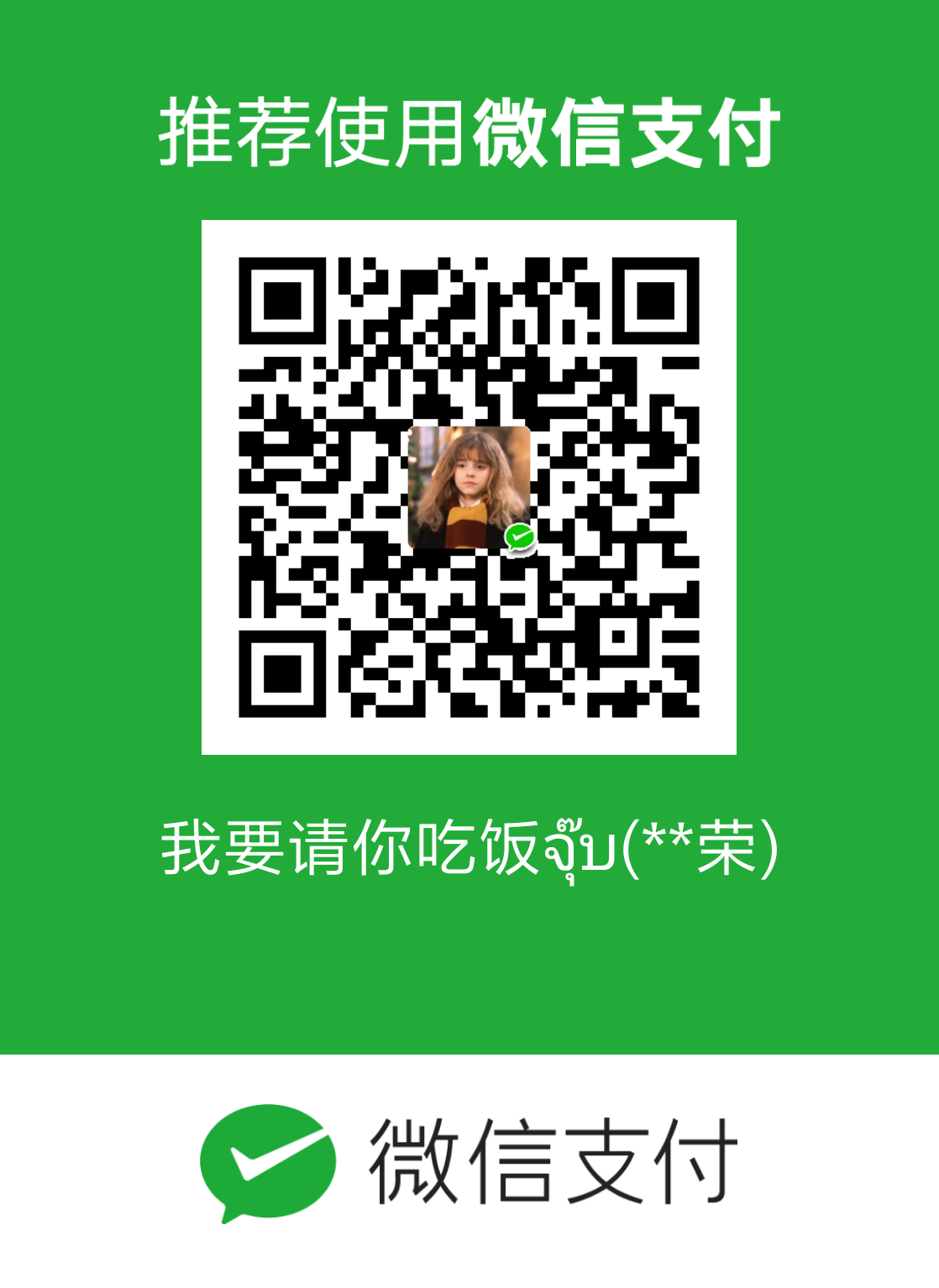1、CentOS 7镜像下载
阿里云站点:http://mirrors.aliyun.com/centos/7/isos/x86_64/
各个版本的ISO镜像文件说明:
- CentOS-7-x86_64-DVD-1708.iso 标准安装版(推荐)
- CentOS-7-x86_64-Everything-1708.iso 完整版,集成所有软件
- CentOS-7-x86_64-Minimal-1708.iso 精简版,自带的软件最少
2、centos7安装教程
3、xshell连接centos
查看IP:参考链接
发现 ens33 没有 inet 这个属性的
1 | |

把这一项改为YES(ONBOOT=yes)
使用xshell连接:
4 、JDK安装教程
一、检查是否已安装JDK及卸载
1 | |

执行命令出现如上图所示,需要卸载,反之即不用
- 卸载JAVA环境
1
2yum -y remove java-1.8.0-openjdk* //表时卸载所有openjdk相关文件输入
yum -y remove tzdata-java.noarch //卸载tzdata-java
二、安装JDK
查看JDK软件包列表
1
yum search java | grep -i --color jdk选择版本安装
1 | |
- 或者如下命令,安装jdk1.8.0的所有文件
1 | |
- 查看JDK是否安装成功
1 | |
三、配置环境变量
- JDK默认安装路径/usr/lib/jvm

- 使用vi /etc/profile命令添加如下配置
1
2
3
4
5# set java environment
JAVA_HOME=/usr/lib/jvm/java-1.8.0-openjdk-1.8.0.181-3.b13.el7_5.x86_64
PATH=$PATH:$JAVA_HOME/bin
CLASSPATH=.:$JAVA_HOME/lib/dt.jar:$JAVA_HOME/lib/tools.jar
export JAVA_HOME CLASSPATH PATH
保存关闭profile文件,执行如下命令生效
1 | |
使用如下命令,查看JDK变量
1 | |

5、SpringBoot 项目在linux后台守护进程运行
1 | |
命令详解:
nohup:不挂断地运行命令,退出帐户之后继续运行相应的进程。
logName.log :是nohup把command的输出重定向到当前目录的指定的“日志文件名.log”文件中,即输出内容不打印到屏幕上,而是输出到”日志文件名.log”文件中。不指定文件名会在当前目录创建nohup.out,如果当前目录的 nohup.out 文件不可写,输出重定向到 $HOME/nohup.out 文件中。如果没有文件能创建或打开以用于追加,那么 Command 参数指定的命令不可调用。
2>&1:2就是标准错误,1是标准输出,该命令相当于把标准错误重定向到标准输出么。这里&相当于标准错误等效于标准输出,即把标准错误和标准输出同时输出到指定的“日志文件名.log”文件中。
java -jar springbootProjectName.jar:执行springboot的项目,如果单单只执行该命令,linux只会短暂的运行该项目,当退出控制台后会自动关闭该项目。
最后的&:让该项目在后台运行。
注意: bash: nohup: command not found解决方法:
参考链接
- 查看本地是否有
1
which nohup

- 到当前用户的根目录(我的是root)
1 | |
在原来后边加上:/usr/bin,保存,退出
- 使文件立刻生效
1 | |
- 查看是否成功
1
nohup --version
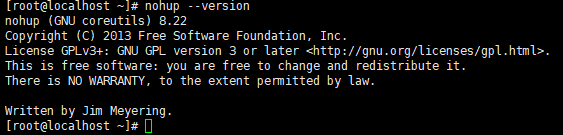
如果第一步就没有发现nohup,先安装,再配置
1 | |
6、外部访问项目
1 | |

外部访问必须关闭防火墙或者开放相应的端口
-
1
2
3
4
5
6
7
8
9
10
11
12
13
14
15
16开启端口
[root@centos7 ~]# firewall-cmd --zone=public --add-port=80/tcp --permanent
查询端口号80 是否开启:
[root@centos7 ~]# firewall-cmd --query-port=80/tcp
重启防火墙:
[root@centos7 ~]# firewall-cmd --reload
查询有哪些端口是开启的:
[root@centos7 ~]# firewall-cmd --list-port
命令含义:
--zone #作用域
--add-port=80/tcp #添加端口80,格式为:端口/通讯协议
--permanent #永久生效,没有此参数重启后失效
1 | |
- 端口被占用解决方法:
1
2
3
4# 查看正在使用的端口
netstat -tanlp
# 杀死进程
kill pid